2022-01-05 Excel 2019
fogalmak
Az ikonkészletes automatikus formázás numerikus adattípusú halmazok vizuális elemzésének eszköze. Az ikon egy pici ábra, amely közismert tartalommal bír. Magyarul, egy jelkép. Az ikonkészlet formailag és tartalmilag összeillő jelképek csoportja. A csoporton belül az ikonok meghatározott sorrendben követik egymást.
A program az elemzés értéktartományát határértékekkel szakaszokra bontja. A számegyenesen ábrázolt szakaszokhoz, balról jobbra haladva, sorrendben kiosztja a készlet ikonjait. Tehát az első szakasz kapja a készlet első ikonját, a második szakasz a másodikat és így tovább. A formázás menete: a cella-érték szakaszának meghatározása majd a szakaszhoz rendelt ikon megjelenítése a cellában. A cella-értékek elrejtésével az ikonok önállóan is megjeleníthetők.
Persze mondhatjuk úgy is, hogy az ikonkészletes automatikus formázás a halmaz elemeinek kategorizálása értékük alapján, de ezzel a megközelítéssel is az értéktartomány felosztásához jutunk.
A művelet kapcsán nem szabad összekeverni két fogalmat: a vizsgált halmaz, azaz a formázandó cellák értéktartományát és az elemzés, azaz a formázás értéktartományát! A vizsgált halmaz értéktartományát a halmaz legkisebb- és legnagyobb értéke, az elemzését a felhasználó határozza meg. Magyarul, a felhasználó mondhatja azt is, hogy az ennél kisebb értékek- vagy az ennél nagyobbak ne legyenek formázva. Amennyiben a felhasználó nem határozza meg az elemzés értéktartományát, akkor az azonos lesz a halmaz értéktartományával.
A készletek három-, négy- vagy öt ikonból állnak. Ez az elemzés értéktartományának három-, négy- vagy öt szakaszra osztását jelenti. A felosztás kettő-, három- vagy négy kezdőérték megállapításával történik. Az első szakasz kezdőértéke a vizsgálat értéktartományának minimuma.
A beállított automatikus formázást a program minden beviteli műveletet (adat beírása, módosítása, -törlése) követően újra és újra kiértékel
szokásos beállítások
Először nézzük meg milyen beállításokat alkalmaz a program, ha a Gyorselemzés eszköztárról kérünk ikonkészletes automatikus formázást. Osztályok év végi eredményeit vizsgáljuk…
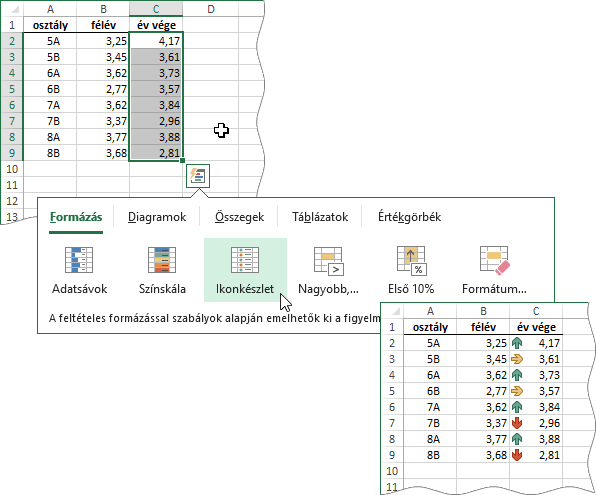
Minden átlaghoz kaptunk egy nyilat. Ha a nyíl lefelé mutat, akkor azzal az osztállyal biztos, hogy baj van. A vízszintes nyilas osztályok valószínűleg az átlagot képviselik. A felfelé mutató nyilak egyértelműen a „menőket” jelzik. Bár, ha jobban megnézzük az átlagosság és a menőség közt nincs túl nagy különbség!
Hogy számolta ki a határokat a program! Nézzük meg! Az adatok kijelölése után jelenítsük meg a formázás paramétereit: Kezdőlap, Stílusok, Feltételes formázás, Szabályok kezelése…
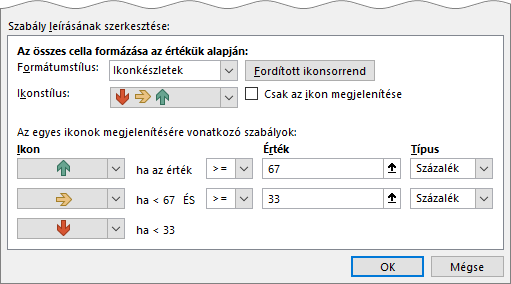
A program tehát két határértéket állított be, amellyel három, közel egyenlő szakaszra osztotta a halmaz (!) értéktartományát. A halmaz értéktartományát a halmaz legkisebb és legnagyobb értéke határozza meg.
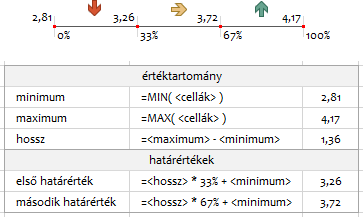
A 3,26 alatti átlagok lefelé mutató-, a 3,26 vagy az annál nagyobb, de a 3,72-nél kisebb átlagok vízszintes- és a 3,72 vagy annál nagyobb átlagok a felfelé mutató nyilat kaptak.
ikonkészletes formázás egyéni beállításokkal
A Típus lista elemeivel a határértékek kiszámításának módját állíthatjuk be.
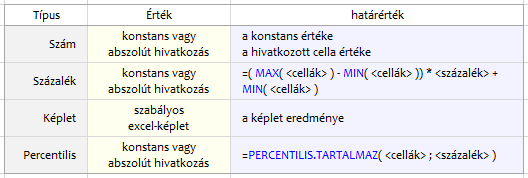
A Százalék Típust választva az Érték mezőbe a századok darabszámát kell megadni. Tehát, ha negyvenöt százalékot szeretnénk, akkor 45-t. Vagy egy 45-t tartalmazó cellát.
A Percentilis Típust választva áttételesen azt a határérték adjuk meg, amelynél a halmaz elemszámának az Érték mezőben álló százalékú eleme kisebb vagy egyenlő. Például, egy halmaz harmincadik percentilise 83,24. Ez azt jelenti, hogy a halmaz elemeinek harminc százaléka kisebb vagy egyenlő, mint 83,24. Ebben az esetben nekünk 30-at kellene beírnunk az Érték mezőbe. Tehát itt is a századok darabszámát kell megadnunk.
A határérték értelmezésének módját az Érték vezérlő előtt álló relációval határozhatjuk meg. A szokásos beállítás mellett, a példánknál maradva, a megállapított értékek a második és a harmadik szakasz kezdőpontjai, vagy mondhatjuk úgy is, első értékei.
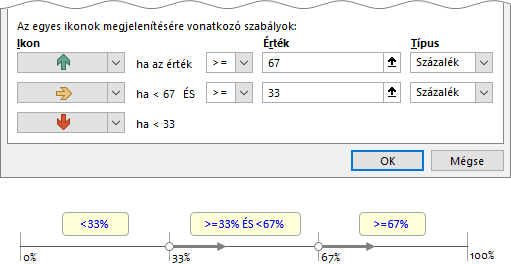
Ha a „nagyobb vagy egyenlő” relációt átállítjuk „nagyobbra”, akkor az első- és a második szakasz végpontjait, azaz a záró értékeiket határozzuk meg.
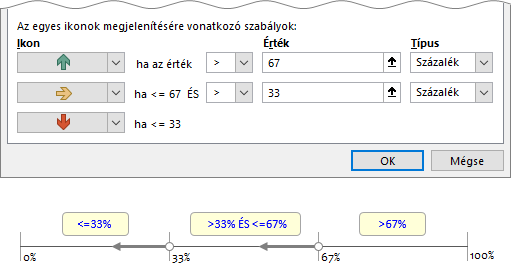
Ez szőrszálhasogatás, hallom a lelki füleimmel. Persze, hogy az. Ez a lehetőség, csak olyan halmaz elemzésénél játszik szerepet, amelynek több eleme is azonos a határértékekkel, és akkor döntenünk kell, hogy ezek az elemek, melyik szakaszba kerüljenek.
Az elemzéshez alkalmazandó készletet az Ikonstílusok vezérlővel állíthatjuk be. Tíz háromelemes-, öt négyelemes- és öt ötelemes készletéből választhatunk.
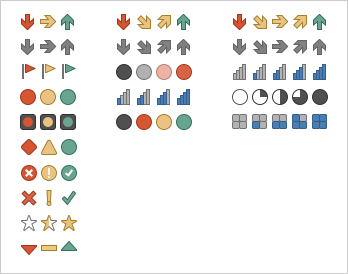
És persze a négy- és az ötelemű készletekhez plusz vezérlők is járnak.
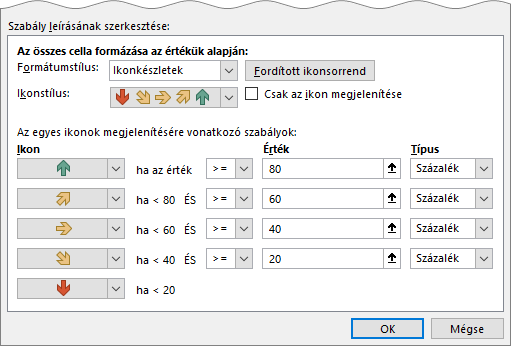
A képen egy ötelemű ikonkészlet szokásos beállításait látjuk.
az elemzés eredményének önálló megjelenítése
Munkák százalékos készültségét ábrázoltam ikonkészletes feltételes formázással. Öt elemű készletet választottam a szokásos beállításokkal.
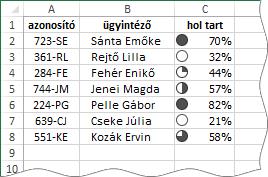
Te Jó Isten! Mi ez itt? Hogy kerül a hetven a felső ötödbe és a huszonegy miért nincs a másodikba? Azért nincs, mert a szokásos beállítások mellett az elemzés és a halmaz értéktartománya azonos. Azaz a huszonegy- és nyolcvankettő százalék közötti tartomány. És ezt a hatvanegy százalékot osztotta a program öt szakaszra...
Biztos hogy van az életnek olyan területe ahol ezt kell használni, de úgy álltalában nem ezt szeretnénk. Az elemzés minimuma legyen nulla- ás a maximuma meg száz százalék!
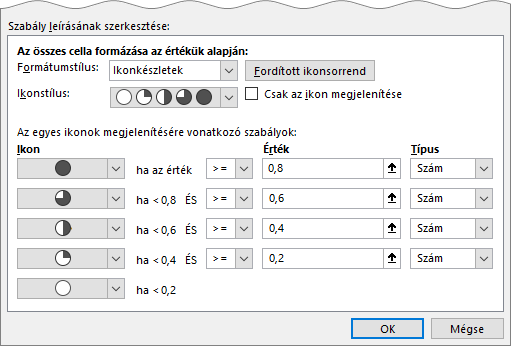
És ha már egyértelmű a kategorizálás, akkor el is rejthetjük a cella-tartalmakat a Csak az ikon megjelenítése vezérlővel.

Az egyedül álló ikonok pozícióját vízszintes- és függőleges igazítással szabályozhatjuk.
formázás egyéni készlettel
Saját készletet a formázás beállításakor tudunk összeállítani. (1) Kijelöljük a formázandó cellákat, (2) Kiválasztunk egy tetszőleges, de a miénkkel azonos elemszámú készlet. Mondjuk legyen három, és (3) megadjuk a határértékeket...
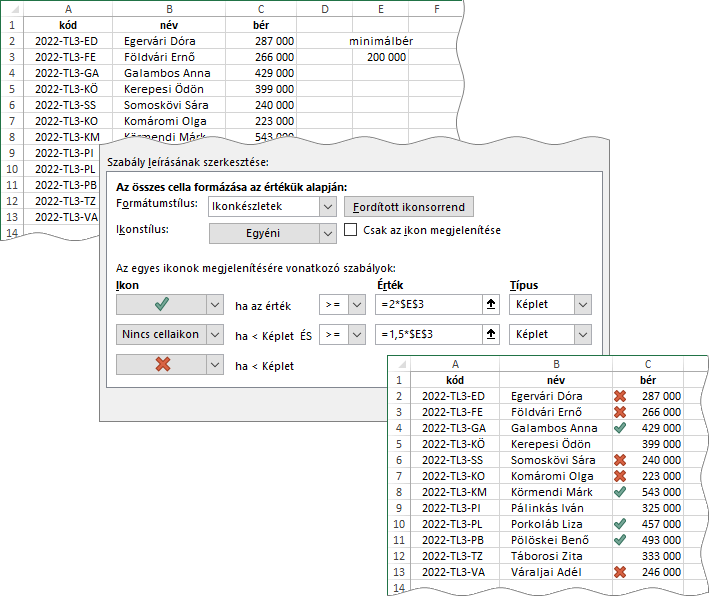
Fizetéseket formáztam a mindenkori minimálbér (E3) alapján. Három kategóriát határoztam meg. A második kategória kezdőértéke a minimálbér másfél szerese, a harmadiké meg a duplája. Ábrácskákat az „Ikon” vezérlők listájából választottam. A „Nincs cellaikon”-t is onnan. Ahogy módosítjuk a kiválasztott készlet egyik elemét, az Ikonstílus vezérlő azonnal átvált Egyéni-re.


 margitfalvi.arpad@gmail.com
margitfalvi.arpad@gmail.com
